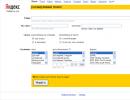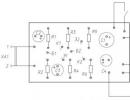اگر کامپیوتر آن را نمی بیند. راهنمای زمانی که کامپیوتر فلش مموری را نمی بیند
گاهی اوقات در نامناسب ترین لحظه، زمانی که شما نیاز فوری به انتقال اطلاعات از یک درایو فلش به رایانه شخصی دارید، رایانه امتناع می کند. دستگاه جدید را ببینید. دقیقا در مورد دلایل وقوعما سعی خواهیم کرد این مشکل و گزینه های حل آن را در مقاله خود به تفصیل شرح دهیم.
ایرادات سخت افزاری
 بنابراین، اگر شما کامپیوتر نمی بیندیو اس بیدرایو فلش، اولین کاری که باید هنگام تشخیص مشکل انجام دهید این است که قابلیت سرویس درایو فلش و کانکتور USB را بررسی کنید. دستگاهی که به درستی کار می کند و به یک پورت کار متصل است، یک چراغ نشانگر چشمک زن ثابت خواهد داشت. اگر نشانگر چشمک می زند و رایانه هنوز درایو فلش را تشخیص نمی دهد، باید مشکل را در سیستم عامل جستجو کنید.
بنابراین، اگر شما کامپیوتر نمی بیندیو اس بیدرایو فلش، اولین کاری که باید هنگام تشخیص مشکل انجام دهید این است که قابلیت سرویس درایو فلش و کانکتور USB را بررسی کنید. دستگاهی که به درستی کار می کند و به یک پورت کار متصل است، یک چراغ نشانگر چشمک زن ثابت خواهد داشت. اگر نشانگر چشمک می زند و رایانه هنوز درایو فلش را تشخیص نمی دهد، باید مشکل را در سیستم عامل جستجو کنید.
کمبود تغذیه
معمولاً یک درایو فلش هنگام اتصال به پورت واقع در آن کار نمی کند پنل جلوی واحد. اتفاق می افتد که چنین کانکتورها به سادگی به منبع تغذیه اصلی متصل نمی شوند و گاهی اوقات برق کافی دریافت نمی کنند. در این شرایط، باید سعی کنید دستگاه را به یک پورت آزاد در برد پشت کامپیوتر متصل کنید.

ممکن است درایو فلش کار نکندوقتی کمبود نیرو وجود دارد. این امر زمانی اتفاق میافتد که جریان بیش از حد در درگاههای USB یا هاب USB وجود داشته باشد، یا زمانی که منبع تغذیه خراب باشد. علاوه بر این، این اتفاق می افتد که رایانه فلش درایو را به دلیل بزرگ بودن آن نمی بیند، اما به عنوان یک قاعده این اتفاق نادر است.
خرابی درایو فلش
اگر پس از انجام تمام مراحل قبلی، کامپیوتر ثابت است درایو فلش را نمی بیند، پس دلیل ممکن است در خود دستگاه باشد. باید تلاش کرد آن را به کامپیوتر دیگری متصل کنید. اگر حافظه USB در رایانه های شخصی دیگر کار نمی کند، می توانیم با اطمینان بگوییم که معیوب است. برای تشخیص باید به متخصص ذیصلاح برده شود.

امکان تعمیر فلش مموری وجود داردبا این حال، اغلب تعمیرات گران تر از هزینه است. بنابراین، در صورت لزوم، ارزش تعمیر دستگاه را دارد. در موارد دیگر، خرید یک درایو جدید ارزان تر است.
تنظیمات BIOS
گاهی اوقات مشکل در تنظیمات سیستم عامل فعلی پنهان می شود. مثلا، کامپیوتر فلش مموری را نمی شناسد، مگر اینکه پشتیبانی USB از طریق BIOS فعال شود. وقتی تنظیمات BIOS کامل شد، ممکن است پیامی ظاهر شود که می گوید: دستگاه USB به رسمیت شناخته نشده" این ممکن است به دلایلی باشد که در زیر مورد بحث قرار می گیرد.
به درایو فلش به طور خودکار یک حرف اشغال اختصاص داده می شود
یک مشکل بسیار رایج زمانی است که سیستم یک حرف درایو متصل را به دستگاهی که قبلاً اشغال شده است اختصاص می دهد. از این طریق می توانید عیب یابی کنید:

این اتفاق می افتد که کامپیوتر درایو فلش USB را نمی بیند، زیرا موارد ضروری گم شده یا قدیمی هستند. در این مورد، به روز رسانی درایورهای مادربرد کمک خواهد کرد. نام مدل آن از طریق برنامه اورست قابل مشاهده است. رانندگان باید باشند از وب سایت رسمی توسعه دهنده دانلود کنید.
درایور USB موجود نیست
گاهی اوقات درایور خاصی روی کامپیوتر وجود ندارد و به همین دلیل است کامپیوتر درایو فلش را نمی بیندهر جا که گذاشتیم شما باید این حدس را مانند زیر بررسی کنید:
- عبور می کنیم صفحه کنترلدر منو مدیریت دستگاه;
- در لیست پیشنهادی دستگاه هایی که باید پیدا کنید کنترلرهای USB. یک یا چند دستگاه USB، اگر درایور نباشد، با علامت سوال زرد رنگ می درخشد.
- باید دستگاه خراب را بردارید و دوباره نصب کنید.
ویروس های موجود در سیستم
گاهی اوقات عملکرد صحیح فلش مموری تحت تأثیر ویروس های سیستم عامل قرار می گیرد. در این صورت باید کامپیوتر خود را با یک برنامه آنتی ویروس اسکن کنید و.
ناسازگاری سیستم فایل
یکی دیگر از دلایلی که کامپیوتر فلش درایو را نمی بیند ممکن است این باشد که کامپیوتر قادر به دیدن آن نیست خواندن فایل سیستم. این اغلب زمانی اتفاق می افتد که یک درایو فایل روی فلش درایو نصب شده باشد. سیستم چربی. باید سعی کنید دستگاه ها را روی سیستم اجرا کنید NTFS یا FAT32.

همانطور که می بینید، عملکرد نادرست فلش مموری می تواند ناشی از مشکلات سخت افزاری یا نرم افزاری باشد. به همین دلیل است که در هر مورد جداگانه لازم است علل مختلف مختلف را مشخص کرد.
در سال های اخیر، درایوهای فلش بسیار محبوب شده اند و تقریباً هر کاربر رایانه شخصی یکی از آن ها را دارد. این یک هنجار شده است که تقریباً هر نفر دوم دائماً یک درایو فلش با تمام اطلاعات لازم را حمل می کند. و این تعجب آور نیست، زیرا یک کارت حافظه بسیار راحت تر از یک رسانه ذخیره سازی نسل قبلی است، به عنوان مثال، مانند یک دیسک.
فشرده بودن و در دسترس بودن مزیت اصلی فلش مدیا نیست. کاربران در درجه اول از آن استقبال می کنند زیرا همه پرونده های کار یا تحصیل همیشه در دسترس هستند و در صورت لزوم می توان آنها را پاک یا بازنویسی کرد.
اما هیچ فناوری کاملاً کامل نیست. مشکلاتی مانند ناتوانی در خواندن یا باز کردن فایل ها رایج تر می شوند. دلیل ممکن است در خود رسانه ذخیره سازی یا رایانه باشد. و این تاسف بار است زیرا در یک لحظه می توانید تمام فایل های دارای اطلاعات مهم را از دست بدهید. به همین دلیل ارزش دارد که بدانید چرا یک درایو فلش کار نمی کند و همه روش های ممکن برای رفع مشکل.
فلش مموری کار نمی کند
بیایید با بدترین چیز شروع کنیم، یعنی مشکل در این واقعیت است که رسانه ها شکست خورده اند. در واقع، در این شرایط، تعمیر آن تقریبا غیرممکن یا گران تمام خواهد شد.
عمدتاً درایوهای فلش پس از ضربه شدید به کنترلر یا تراشه و همچنین به دلیل اتصال کوتاه و خرابی کنتاکت ها روی برد می شکند. این اتفاق می افتد که پس از ورود به آب، حامل کار می کند و کاربران فقط نفس راحتی می کشند. اما بیهوده! پس از اینکه درایو فلش وارد آب شد و معلوم شد که کار می کند، باید بلافاصله تمام فایل ها را در یک رسانه دیگر بازنویسی کنید. از این گذشته، فقط به این دلیل که به درستی کار می کند به این معنی نیست که بعد از مدتی همان طور خواهد بود. رطوبت و لوازم الکترونیکی، اگرچه بسیار کوچک هستند، اما چیزهایی کاملاً ناسازگار هستند و تقریباً هرگز تماس آنها بدون توجه نمی ماند.
همچنین، اگر رایانه رسانه را نمی بیند، ابتدا باید دلیل آن را مشخص کنید. باید بدنه دستگاه را از نظر ترک و فرورفتگی بررسی کنید. طبیعتاً اگر فلش درایو کاملاً خرد شود، اصلاً کاری بی فایده است.
اما اگر هنوز در مورد ناکارآمدی دستگاه شک دارید، باید ادامه دهید. به اندازه کافی آسان است که بررسی کنید آیا کار می کند یا خیر. شما فقط باید فلش درایو را در رایانه خود قرار دهید. اگر دستگاه روشن شود (در جعبه LED تعبیه شده است) و هنگامی که دستگاه وصل شد، رایانه بوق می زند، فلش درایو کار می کند. این بدان معنی است که مشکل هنوز قابل رفع است.
اما اگر خود اپراتور به هیچ وجه واکنش نشان نداد، مانند رایانه شخصی، انجام کاری بی فایده است. البته می توانید با تعمیرکار یا مرکز خدمات الکترونیک تماس بگیرید. آنها سعی می کنند کنتاکت ها را دوباره لحیم کنند و حتی ممکن است قاب شکسته را جایگزین کنند، اما این بسیار گران خواهد بود. خرید یک فلش مموری جدید آسان تر است، مگر اینکه، البته، فایل های حیاتی روی فلش قدیمی وجود داشته باشد.
آیا فلش مموری نشانه های حیات را نشان می دهد؟ بنابراین، ما به دنبال مشکل بیشتر هستیم.
درگاه USB بدون برق در پنل جلویی رایانه شخصی
رایجترین دلیلی که رایانه فلش مموری را نمیبیند، درگاه USB خاموش شده در پنل جلویی است. بسیاری از کاربران به طور خودکار فلش مموری را از طریق پنل جلویی به کامپیوتر متصل می کنند. این آسان و راحت است. و به نوعی ما کاملاً فراموش می کنیم که اینها تنها پورت های رایانه شخصی نیستند.
این مشکل به ویژه پس از تعمیر یا تمیز کردن رایانه از گرد و غبار، جایگزینی خمیر حرارتی یا هر فعالیت دیگری که شامل جداسازی واحد سیستم باشد، محتمل است. فقط در زمان مونتاژ آن به دلیل فراموشی ممکن است درگاه های جلو را به برق وصل نکنید. مشکل ساده است و به راحتی قابل حل است.
اگر هم اکنون و اینجا به فایل نیاز دارید، می توانید به سادگی از پورت های دیگر استفاده کنید. اگر مشکل واقعا سخت شدن پورت های جلو باشد، باید کار کنند. اگر درایو فلش و پورت های عقب نیز کار کند، پس از آن دسترسی به فایل ها وجود خواهد داشت. این را می توان اولین راه حل این مشکل نامید. اما پس از آن، باز هم بهتر است کمی وقت بگذارید و آنها را به هم وصل کنید، زیرا عادت چیز سودآوری است.
اما روش 2 در حال حاضر زمان می برد. باید کابل برق مادربرد را به پنل جلویی کامپیوتر وصل کنید. کانکتورها ممکن است بسته به مدل کیس متفاوت باشند. اما عملاً غیرممکن است که در آنها گیج شوید ، زیرا هر کابل دارای علامت گذاری است و کل ساختار طراحی شده است ، بنابراین برای اتصال کابل "خارجی" باید سخت تلاش کنید.
اما هنوز هم در مدل های مختلف سیم هایی مانند "VCC"، "D-"، "D+" و همچنین "GND" وجود دارد. همچنین، کسانی که از بهم ریختن کارها و انجام کاری اشتباه می ترسند، می توانند به کدگذاری رنگ نگاه کنند. به عنوان یک قاعده، سیم ها و کانکتورها علامت های یکسانی دارند. اما در هر صورت، باید به کتیبه ها توجه کنید.
ابتدا باید به خود مادربرد دسترسی داشته باشید. برای انجام این کار، باید پیچ های نگهدارنده پوشش را با دقت باز کنید و آن را بردارید. توصیه می شود پیچ ها را در یک مکان قرار دهید تا گم نشوند. پس از این کار باید کابل منتهی به پنل جلویی را پیدا کنید و کانکتور را روی مادربرد پیدا کنید. علامت گذاری آنها باید مطابقت داشته باشد. و بنابراین شما می توانید بر روی اصل حذف کار کنید. اگر فقط یک کابل برق وصل نشده باشد، کانکتورهای آن آزاد هستند. اما هنوز باید به دقت به علامت های رنگ و حروف نگاه کنید.
هنگامی که کانکتور رنگ مورد نظر پیدا شد، باید کابل برق را با دقت داخل آن قرار دهید. سپس، بدون مونتاژ کیس، کامپیوتر را روشن کرده و عملکرد پنل جلویی را بررسی کنید. اگر همه چیز به خوبی کار می کند، عالی است؛ اگر نه، پس باید برچسب را با دقت بیشتری بررسی کنید.
اگر به دلیل ترس از سوختن کنتاکت ها نمی توانید کابل را وصل کنید، توصیه می شود با یک متخصص تماس بگیرید. یک متخصص ماهر این کار را یک یا دو بار انجام می دهد و تجهیزات شما مانند قبل کار می کنند.
پورت USB خراب یا غیرفعال شده است
در برخی موارد، مشکلی که رایانه درایو فلش را نمی بیند خود رسانه ذخیره سازی نیست، بلکه کانکتوری است که در آن وصل شده است. به عنوان مثال، یک پورت ممکن است به دلیل آسیب دیدن مخاطبین در آن کار نکند. و این پورت نه تنها درایو فلش، بلکه هر دستگاه دیگری که از طریق آن متصل است را نخواهد دید.
اگر دانش کمی در طراحی مدار داشته باشید می توان به راحتی مشکل را حل کرد. فقط باید تماس های آهن لحیم کاری را وصله کنید. اما اگر چنین دانشی کاملاً وجود نداشته باشد، کامپیوتر باید به مرکز خدمات منتقل شود. در آنجا، مشکلات را می توان با هزینه ای ناچیز به سرعت حل کرد.
اما شایان ذکر است که اگر یک پورت واحد کار نمی کند، ممکن است مشکل بسیار عمیق تر باشد. به عنوان مثال، ممکن است این اتفاق بیفتد زیرا پورت ها در بایوس غیرفعال هستند.
برای اتصال مجدد پورت ها در تنظیمات بایوس، ابتدا باید وارد آن شوید. برای انجام این کار، باید کامپیوتر را مجددا راه اندازی کنید و در سه ثانیه اول راه اندازی مجدد، کلید F2 را فشار دهید. پس از این، پنجره BIOS باید باز شود. در مدل های مختلف، کلیدهای فراخوانی BIOS ممکن است متفاوت باشد. به عنوان یک قاعده، آنها مشخص شده اند.
برای اتصال پورت ها باید دستورالعمل ها را دنبال کنید:
- پس از باز شدن بایوس، باید به منوی تنظیمات پیشرفته بروید و تنظیمات USB را انتخاب کنید.
- خط "USB Controller" را پیدا کنید و مقدار مقابل آن را روی "Enabled" قرار دهید. این به شما امکان می دهد از پورت ها استفاده کنید.
- پس از تمام دستکاری های بالا، باید با فشار دادن کلید F10 تغییرات را ذخیره کنید. این نه تنها تغییرات را ذخیره می کند، بلکه از بایوس نیز خارج می شود.
اکنون که می توانیم با اطمینان بگوییم که پورت ها متصل هستند، باید آنها را بررسی کنیم. برای انجام این کار، باید یک درایو فلش را از طریق یکی از پورت ها وصل کنید و مطمئن شوید که همه چیز همانطور که باید کار می کند. اگر رایانه همچنان درایو فلش را نمی بیند، مشکل در جای دیگری است.
خاک و گرد و غبار در کانکتور فلش مموری
با توجه به جمع و جور بودن فلش مموری، همیشه آن را در جیب یا کیف خود با خود حمل می کنید. حتی برخی آن را به عنوان سنجاب به کلید آپارتمان یا ماشین خود وصل می کنند. علاوه بر این، اغلب درب آن از بین می رود.
این نگرش نسبت به دستگاه است که منجر به آلودگی آن می شود. ورود زباله های کوچک و گرد و غبار به کانکتور کارت می تواند به آن آسیب برساند. این به این دلیل رخ می دهد که پین ها کثیف می شوند و دیگر به درستی با پین های پورت رایانه شخصی ارتباط برقرار نمی کنند.
همچنین نشانه کثیف بودن فلش مموری می تواند یخ زدگی، کندی انتقال فایل و خواندن اطلاعات باشد. برای تمیز کردن کانکتور رسانه به یک کبریت یا سواب پنبه ای نیاز دارید. از یک کبریت برای تکان دادن تمام زباله ها از کانکتور استفاده کنید. یک سواب پنبه را به الکل آغشته کنید و همه چیز را در داخل آن پاک کنید. این به از بین بردن زباله ها و جلوگیری از اکسیداسیون تماس کمک می کند.
ویروس ها در رایانه شخصی یا رسانه های ذخیره سازی
به خصوص باید مراقب باشید که هیچ ویروسی به درایو فلش وارد نشود. حتی در یک سایت قابل اعتماد می توانید آلوده شوید. و بسیاری از کاربران اصلا به امنیت اطلاعات فکر نمی کنند و فایل ها را از منابع تایید نشده دانلود می کنند.
قرار دادن یک درایو فلش در رایانه شخص دیگری که دارای ویروس است، نشانه مطمئنی از آلوده شدن فایلهایی است که قبلاً روی درایو بودند. ویروسها در رایانه به سرعت تکثیر میشوند و فایلهای بیشتری را آلوده میکنند.
به همین دلیل است که اغلب یک درایو فلش دقیقاً به دلیل آلوده بودن به ویروس کار نمی کند. به عنوان یک قاعده، در این مورد، کامپیوتر رسانه را تشخیص می دهد و هنگام اتصال، بوق می دهد. اما فایل های روی آن قابل خواندن نیستند و سیستم سعی می کند کاربر را متقاعد کند که درایو فلش پیدا نشده است.
اگر این اتفاق بیفتد، ابتدا باید یک آنتی ویروس بر روی رایانه خود نصب کرده و آن را به طور کامل اسکن کنید. و برای اینکه بتوانید فایل های روی کارت را مشاهده کنید، باید به آنها دسترسی داشته باشید. اما برای این کار باید سند آلوده را از آن پاک کنید. برای انجام این کار، ابتدا باید موارد زیر را انجام دهید:
- "شروع" را باز کنید؛
- از طریق نوار جستجو "نمایش پوشه های پنهان" را پیدا کنید.
- روی مورد درخواستی کلیک راست کرده و به «نمایش فایلها و پوشههای مخفی» بروید.
- خط "پنهان کردن فایل های سیستم" را پیدا کنید و علامت آن را بردارید.
- خط "نمایش فایل های مخفی" را پیدا کنید و آن را علامت بزنید.
- روی دکمه "اعمال" کلیک کنید؛
- روی "OK" کلیک کنید.
پس از تمام این مراحل، باید به پوشه My Computer بروید و به دستگاه مشکل دار، در این مورد، درایو بروید. در پوشه آن فایلی به نام «Autorun» را مشاهده خواهید کرد. این فایل باید حذف شود و سپس فلش مموری باید با استفاده از هر نرم افزار آنتی ویروس برای ویروس ها اسکن شود. این کار را می توان با کلیک راست بر روی پوشه درایو و انتخاب "Scan for viruses" انجام داد. به طور معمول، این خط با نماد آنتی ویروس شما مشخص می شود.
هنگامی که فلش مموری برای استفاده کاملا ایمن شد، می توانید به راحتی اطلاعات را از آن بخوانید. اما، به عنوان مثال، اگر هیچ ویروسی روی آن وجود نداشت یا بعد از تمام دستکاری ها هنوز کار نمی کرد، ممکن است مشکل در نبود درایورها باشد.
رانندگان قدیمی یا شکست آنها
همچنین اتفاق می افتد که به دلیل قدیمی بودن درایورها یا نقص سیستم، درایو فلش توسط رایانه نمایش داده نمی شود. یکی از دلایل رایج خرابی، افزایش برق یا خاموش شدن ناگهانی سیستم است. همچنین، رایانه های قدیمی ممکن است به سادگی با کارت های بزرگتر از 32 گیگابایت کار نکنند. هر دو را می توان با به روز رسانی درایورها حل کرد.
برای انجام این کار باید به "مدیر دستگاه" بروید. می توانید از طریق پوشه My Computer به آن دسترسی پیدا کنید و به سادگی با جستجو در سیستم آن را پیدا کنید. پس از باز شدن پوشه "Device Manager"، باید فلش درایو مشکل دار را در پورت کامپیوتر قرار دهید و تب "USB Controllers" را باز کنید. در برگه، خطی به نام "دستگاه ذخیره سازی" را پیدا می کنیم، آن را انتخاب کرده و از طریق منوی کلیک راست آن را حذف می کنیم. این برای حذف درایور از سیستم برای درایو فلش است. پس از حذف، باید درایو فلش را دوباره وصل کنید. با این کار نصب خودکار درایور شروع می شود و رایانه آن را طبق معمول مشاهده می کند.
البته، اگر مشکل ادامه داشت، باید چیز دیگری را امتحان کنید. برای مثال، نصب مجدد همه درایورهای USB ممکن است کمک کند. این کار را می توان با استفاده از دیسک همراه مادربرد انجام داد. اگر وجود ندارد، می توانید یک برنامه به روز رسانی درایور را دانلود کنید. از این قبیل برنامه ها در اینترنت زیاد است. آنها یکسان کار می کنند. آنها رایانه شما را اسکن می کنند و همه درایورهایی را که به روز شده اند نمایش می دهند. همچنین خود چنین برنامه هایی پس از موافقت کاربر، آنها را به روز می کنند.
شایان ذکر است که به دلیل تفاوت در فرمت های USB نباید در اعمال خود شک کنید. درایورهای پورت های 2.0 و 3.0 به همین ترتیب نصب می شوند. علاوه بر این، پورت ها فقط در سرعت نوشتن و خواندن اطلاعات متفاوت هستند.
خطاهایی در فایل سیستم وجود دارد
با توجه به اینکه خطا در فایل سیستم کامپیوتر وجود دارد، نمی تواند درایو را ببیند. می توانید این را از طریق Device Manager بررسی کنید.
برای انجام این کار، باید درایو را در رایانه شخصی قرار دهید و به تب "Disk devices" در مدیر بروید. اگر دستگاه نمایش داده شود، خود درایو کار می کند، اما سیستم به سادگی آن را لازم نمی بیند. با فرمت کردن کارت حافظه می توان مشکل را برطرف کرد. اما این یک اقدام بسیار ظریف است. در پاراگراف بعدی به تفصیل توضیح داده خواهد شد.
اگر درایو در این تب نمایش داده نمی شود، خود فلش درایو معیوب است. ممکن است تماس های آن از بین برود یا کنترلر بسوزد. وقتی صحبت از تعمیر تجهیزات می شود، کارشناسان کاملاً قادر به احیای آن هستند. اما چنین کارهای جزئی به طور غیر منطقی گران خواهد بود؛ خرید یک دستگاه جدید ارزان تر خواهد بود.
تضاد بین سیستم های فایل
این اتفاق می افتد که فایل های روی رسانه به دلیل تضاد بین سیستم های فایل در دستگاه متصل و رایانه شخصی توسط رایانه نمایش داده نمی شوند. به عنوان مثال، این اغلب زمانی اتفاق می افتد که سیستم فایل روی کامپیوتر NTFS و درایو FAT32 باشد. این نه تنها در سیستم عامل های ویندوز، بلکه در محصولات اپل نیز رخ می دهد. بنابراین، برای مثال، اگر یک درایو فلش در مک بوک فرمت شده باشد، در رایانه شخصی با سیستم عامل ویندوز قابل خواندن نخواهد بود.
بنابراین، معلوم می شود که تنها راه خروج، فرمت کردن دستگاه است. اما قبل از انجام این کار، عاقلانه است که فایل ها را در رایانه ای با سیستم عامل متفاوت کپی کنید. آخرین رایانه شخصی که درایو روی آن استفاده شده است، عالی است. پس از فرمت کردن، درایو فلش کاملا خالی می شود.
برای فرمت صحیح درایو باید دستورالعمل ها را دنبال کنید:
- پوشه "رایانه من" را باز کنید؛
- بر روی دستگاه متصل کلیک راست کرده و "Properties" را انتخاب کنید.
- در پنجره ای که ظاهر می شود، ببینید چه فایل سیستمی روی درایو استفاده می شود و به خاطر بسپارید. این پنجره را ببند؛
- بر روی پوشه دستگاه متصل کلیک راست کرده و عملکرد "Format" را انتخاب کنید.
- در پنجره ای که ظاهر می شود، کادر مطابق با سیستم فایل درایو را علامت بزنید. این به شما امکان می دهد آن را به سیستم فایل مورد نظر فرمت کنید.
- ویژگی "سریع" را بررسی کرده و روی "شروع" کلیک کنید.
پس از مدتی، رایانه گزارش می دهد که فرمت کردن درایو کامل شده است. درایو فلش به درستی فرمت شده است و اکنون باید به درستی کار کند.
مهم!قالب بندی سریع نه تنها به این دلیل انتخاب می شود که فایل ها سریعتر حذف می شوند. اگر به طور ناگهانی چیزی مهم در درایو فلش وجود داشت، تنها در این گزینه حذف می توان این فایل ها را با استفاده از یک برنامه خاص بازگرداند. اگر از قالب بندی سریع استفاده نکنید، فایل ها برای همیشه از بین می روند.
درایو فلش فرمت نشده
اغلب، هنگامی که یک درایو فلش کاملاً جدید در پورت قرار می گیرد، رایانه شخصی هشدار می دهد که دستگاه قبل از استفاده باید فرمت شود. یعنی تا زمانی که فرمت صورت نگیرد، دسترسی به دستگاه وجود ندارد. اگر درایو فلش جدید است و هیچ اطلاعاتی در مورد آن وجود ندارد، می توانید با خیال راحت آن را از هر نوع فرمت کنید. بعد از این مشکل برطرف می شود.
اما اگر فلش مموری جدید نیست و قبلا استفاده شده است، یعنی فایل های لازم را دارد یا نه، می توانید آن را به پورت یک کامپیوتر دیگر وصل کنید. سپس دوباره به رایانه که دسترسی به فایل ها را فراهم نمی کند. این اقدام ساده به حل مشکل کمک می کند.
اگر مشکل برطرف نشد، بهتر است فایل های لازم را در رایانه دیگری کپی کنید و درایو فلش را فرمت کنید. دستورالعمل های گام به گام برای قالب بندی صحیح درست در بالا ارائه شد.
درایو فلش یک حرف اشغال شده است یا مشکلی در پارتیشن وجود دارد
همانطور که قبلا ذکر شد، تکنولوژی ناقص است و حتی یک کامپیوتر نیز می تواند اشتباه کند. بنابراین، کامپیوتر ممکن است به اشتباه نوع دستگاه متصل را تعیین کند. اما با نگاه کردن به آن نمیتوانید متوجه شوید، زیرا کامپیوتر اتصال را سیگنال میدهد و درایو فلش نمایش داده میشود. اما نمی توان از آن برای هدف مورد نظر خود استفاده کرد.
همچنین خود مشکل ممکن است این باشد که سیستم حرفی را به پارتیشن اختصاص نداده یا این کار را انجام داده است، اما قبلاً اشغال شده است. به همین دلیل، تضاد بین آدرس ها ایجاد می شود.
برای رفع این مشکل، باید سعی کنید یک حرف به پارتیشن اختصاص دهید. باید طبق دستورالعمل این کار را به صورت دستی انجام دهید:
- "Win+R" را به طور همزمان فشار دهید تا پنجره "Run" باز شود.
- دستور diskmgmt.msc را در خط پنجره وارد کنید. به قسمتی که برای مدیریت درایوها نیاز داریم هدایت می شود.
- در مدیر دستگاه متصل باید درایو فلش را پیدا کنید. شما به سادگی می توانید آن را خاموش و روشن کنید و ببینید چه چیزی ظاهر می شود.
- در پارتیشنی که به عنوان یک درایو متصل تعریف شده است، باید راست کلیک کرده و روی "تغییر نامه" کلیک کنید.
- در پنجره ای که ظاهر می شود، به طور متوالی روی "تغییر" - "OK" کلیک کنید.
پس از این، یک کادر محاوره ای اضافی باز می شود که در آن می توانید حرف دلخواه درایو را انتخاب کنید. پس از انتخاب خود، فقط بر روی "Ok" کلیک کنید و حرف انتخاب شده با بخش دستگاه مطابقت دارد.
مشاوره!قبل از انتخاب نامه درایو، باید به مواردی که قبلاً اشغال شده اند نگاه کنید. در غیر این صورت، اگر ناآگاهانه یک نامه اشغال به دستگاه اختصاص دهید، مشکل باقی خواهد ماند.
منبع تغذیه معیوب است یا پورتال بیش از حد جریان دارد
بسیاری از کاربران خاطرنشان کردند که رایانه درایو را نمی بیند زیرا منبع تغذیه معیوب بود. وظیفه آن مصرف و توزیع انرژی است. مانند هر دستگاهی، محدودیتی در مقادیر توان دارد. به همین دلیل است که توزیع بین گره ها متعادل است.
به عنوان مثال، چنین وضعیتی ممکن است پس از جایگزینی یک گره ایجاد شود. و عنصر جدید به انرژی بیشتری نسبت به بقیه نیاز دارد. به همین دلیل، تعادل در توزیع انرژی به هم می خورد و از آنجایی که منبع تغذیه نمی تواند انرژی بیشتری را به گره جایگزین شده تامین کند، به سادگی به نقاط دیگر نمی رسد.
چنین عدم تعادل در توزیع انرژی می تواند به معنای واقعی کلمه برق شبکه USB رایانه شخصی را قطع کند. درست است که از قبل مصرف انرژی یک قطعه خاص را هنگام تعویض آن محاسبه کنید. اما اگر یک عنصر مهم بدون این محاسبه جایگزین شد، تنها چیزی که باقی می ماند خرید منبع تغذیه قوی تر است.
اما اگر دستگاه تعویض نشده باشد، به احتمال زیاد منبع تغذیه معیوب است و پتانسیل برق را به اشتباه تولید می کند. به عنوان مثال، پس از یک خرابی، شروع به تولید توان کمتری نسبت به اعلام شده توسط سازندگان کرد. در این مورد، شما حتی نباید سعی کنید مشکل را حل کنید، زیرا سرنوشت کل رایانه شخصی در خطر است. بهتر است منبع تغذیه را تعویض کنید.
توضیح دیگری برای این واقعیت وجود دارد که رایانه شخصی درایو فلش را نمی بیند. به رایانه خود نگاه کنید، چه چیزی به آن متصل است؟ یک موس کامپیوتر، یک لامپ صفحه کلید، یک گوشی هوشمند در حال شارژ و شاید دستگاه دیگری؟ و همه اینها باعث بارگیری بیش از حد درگاه های USB می شود. اتصال ساده چند دستگاه از قبل حداکثر جریان توزیع شده به آنها را مصرف می کند. و یک درایو فلش اضافی در آنجا وجود دارد. برای اینکه کامپیوتر شروع به دیدن نقشه کند، باید چند دستگاه را جدا کنید و مشکل حل خواهد شد.
اگر کامپیوتر ویندوز XP شما فلش مموری را تشخیص ندهد چه باید کرد؟
دلایل زیادی وجود دارد که چرا کارت حافظه توسط رایانه ای که سیستم عامل ویندوز XP را اجرا می کند شناسایی نمی کند. مشکل ممکن است یا در خود رسانه ذخیره سازی یا در سیستم عامل باشد. اما خود سخت افزار کامپیوتر نیز ممکن است مقصر باشد.
اگر دلیل عدم مشاهده رایانه دستگاه متصل به سیستم عامل است، باید در تنظیمات سیستم عامل تغییراتی ایجاد کنید. این را می توان با استفاده از ابزارهای ویژه انجام داد، اما توصیه می شود همه چیز را خودتان انجام دهید.
فلش مموری معیوب ارزش پولی را ندارد که بتوان آن را در مرکز خدمات تعمیر کرد. تنها کاری که ارزش انجام دادن دارد این است که این یکی را نگه دارید و یک درایو جدید بخرید. شما باید یک فلش مموری با کیفیت خوب با پوششی از مواد بادوام انتخاب کنید. این به محافظت از درایو جدید در برابر آسیب مکانیکی کمک می کند.
به عنوان یک قاعده، اگر رایانه شخصی نتواند درایو را شناسایی کند، سیستم عامل با پیام های زیر به کاربر در این مورد اطلاع می دهد:
- درایو در پورت کامپیوتر وارد می شود و هنگامی که می خواهید اطلاعات را از آن بخوانید، پیامی مانند "درایو دیسک را وارد کنید" ظاهر می شود.
- وقتی سعی میکنید اطلاعات کارت را بخوانید، سیستمعامل گزارش میدهد که درایو باید قبل از استفاده فرمت شود و به شما اجازه نمیدهد بدون این اطلاعات را بخوانید. به نظر می رسد که مشاهده فایل ها امکان پذیر نیست، زیرا پس از قالب بندی حذف می شوند.
- پس از تلاش کاربر برای دسترسی به فایلهای موجود در دستگاه متصل، سیستم عامل گزارش میدهد که دسترسی به فایلهای درایو غیرممکن است.
- بلافاصله پس از اتصال دستگاه از طریق پورت، سیستم عامل منجمد می شود. قابل توجه است که با حذف درایو همه چیز به حالت عادی باز می گردد.
هنگام حل مشکل عدم دیدن یا خواندن فایل ها از درایو توسط رایانه شخصی، لازم است آن را به طور متوالی حل کنید و به شدت از نکات پیروی کنید:
- اولین چیزی که هنگام اتصال درایو باید به آن توجه کنید نشانگر روی بدنه کارت است. به منظور تعیین عملکرد خود دستگاه در آنجا تعبیه شده است. اگر LED چشمک می زند، اما درایو فلش توسط رایانه خوانده نمی شود، به این معنی است که مشکل در خود سیستم عامل یا سخت افزار رایانه شخصی است.
- درایو فلش خوب به نظر می رسد، اما هنوز کار نمی کند؟ توصیه می شود پورت را تغییر دهید. این احتمال وجود دارد که فلش درایو در آن به درستی کار نمی کند. اغلب اوقات، هنگام اتصال یک درایو از طریق یک پورت نادرست، رایانه منجمد می شود. بررسی این موضوع آسان است، زیرا پورت های دیگری روی رایانه وجود دارد. اگر هنگام اتصال مجدد دستگاه همه چیز همانطور که باید کار کند، باید یا استفاده از پورت خراب را متوقف کنید یا آن را در مرکز خدمات تعمیر کنید. همچنین توصیه می شود کثیف بودن آن را بررسی کنید. کثیفی و گرد و غبار می تواند در اتصال کنتاکت ها اختلال ایجاد کند و تمیز کردن معمولاً مشکل را برطرف می کند.
- هنگام استفاده از هاب ها یا کابل های افزودنی برای اتصال یک دستگاه USB، ممکن است به دلیل نقص در تجهیزات اضافی توسط رایانه شناسایی نشود. با حداقل دانش به راحتی قابل تعمیر است. پس از بازرسی، به راحتی می توانید متوجه شل شدن کنتاکت ها شوید و یک آهن لحیم کاری به راحتی می تواند این مشکل را برطرف کند. شما همچنین می توانید همه چیز را بدون دخالت شخصی حل کنید و به سادگی هاب را برای تعمیر ببرید.
- این احتمال وجود دارد که جریان کافی به پورت های USB داده نشود. این به دلیل بار بیش از حد آنها با دستگاه های مختلف اتفاق می افتد. این را می توان به راحتی با خاموش کردن همه دستگاه های اضافی بررسی کرد و فقط موارد ضروری را باقی گذاشت، یعنی صفحه کلید و ماوس کامپیوتر. پس از این، باید درایو را وصل کنید و مطمئن شوید که کار می کند. اگر اینطور است، منبع تغذیه خیلی ضعیف است و باید تعویض شود. اما خرید یک هاب ارزانتر برای دستگاههای USB میتواند کمک کند، زیرا منبع تغذیه خود را دارد.
- اگر مراحل قبلی به حل مشکل کمک نکرد، این احتمال وجود دارد که منبع تغذیه برق کافی نداشته باشد یا پورت USB برای درایو شما قدیمی باشد. در یک کلام، کامپیوترها و لپ تاپ های قدیمی نمی توانند درایوهای بزرگتر از 32 گیگابایت را بخوانند. اینجا هیچ کاری نمیشه کرد یا از یک درایو کوچکتر استفاده کنید یا کامپیوتر را با یک مدل مدرن تر جایگزین کنید.
- خب آخرین احتمال فلش معیوب این است که از روی عادت به پورت جلو وصل شده باشد. ممکن است به دلیل عدم اتصال پورت به مادربرد، برق آن قطع شود. همچنین ممکن است پورت ها به دلیل کمبود برق کار نکنند. می توانید خودتان آنها را به مادربرد وصل کنید. دستورالعمل های دقیق برای اتصال آنها در بخش بالا قرار دارد.
خطاهای ویندوز XP مانع از دیدن درایو شما می شود
ممکن است دستگاه به دلیل خطاهایی در خود سیستم عامل شناسایی نشود. به عنوان مثال، سیستم عامل ممکن است بسته های نرم افزاری به روز رسانی لازم برای عملکرد صحیح دستگاه های متصل شده از طریق پورت های USB را نداشته باشد. همچنین این امکان وجود دارد که فقط برخی از دستگاه ها در یک پورت خاص خوانده شوند.
شما می توانید این مشکل را با به روز رسانی سیستم به SP3 و ایجاد تمام به روز رسانی های موجود حل کنید. این نیاز به دانش خاصی ندارد. چند کلیک و سیستم همه چیز را به طور خودکار انجام می دهد.
به روز رسانی ها را می توان از Windows Update یا از رسانه ها (درایو فلش، دیسک) دانلود کرد. اما قبل از هر چیز باید بررسی کنید که کدام پکیج روی سیستم نصب شده است. برای انجام این کار باید موارد زیر را انجام دهید:
- بر روی My Computer کلیک راست کرده و Properties را انتخاب کنید.
- در پنجره باز شده اطلاعات لازم را مشاهده کنید.
برای نصب بهروزرسانیها، باید به سیستم اجازه دهید آنها را جستجو و نصب کند. این کار را می توان در پنل Windows Update انجام داد. پس از به دست آوردن کنترل سیستم، به طور مستقل به روز رسانی های لازم را پیدا می کند و از کاربر برای نصب آنها اجازه می خواهد. نصب را می توان به صورت انتخابی از همه موارد یافت شده یا به عنوان یک بسته کامل انجام داد. توصیه می شود فقط در صورتی که ایده ای از عملکرد به روز رسانی انتخاب شده دارید، نصب سفارشی را انجام دهید. اگر چنین دانشی وجود ندارد، پس بهتر است به سیستم اجازه دهید تمام به روز رسانی های یافت شده را نصب کند.
پس از اینکه سیستم تمام به روز رسانی های ضروری سیستم عامل را نصب کرد، از شما می خواهد کامپیوتر را مجددا راه اندازی کنید. این برای اعمال تغییرات ضروری است. زمان زیادی نمی برد. پس از راهاندازی مجدد، میتوانید با خیال راحت درایو فلش را متصل کرده و به تجارت خود ادامه دهید.
برای کسانی که می خواهند فقط برخی به روز رسانی ها را نصب کنند، باید بدانید که کدام یک چه کاری انجام می دهد. در اینجا اطلاعاتی که برای شروع به آن نیاز دارید آمده است:
یک تضاد بین درایورها در ویندوز XP وجود دارد
همچنین این اتفاق می افتد که به دلیل تضاد درایورها، رایانه نمی تواند دستگاه متصل را تشخیص دهد. بنابراین، درایورهای قدیمی می توانند باعث ایجاد خطا در سیستم شوند و از عملکرد صحیح درایورهای جدید جلوگیری کنند. مشکل را می توان به صورت یک پیغام خطایی بیان کرد که هنگام قرار دادن فلش مموری ظاهر می شود. سیستم آن را نمی بیند و برای شروع کار از شما می خواهد که دیسکی را وارد کنید. گاهی اوقات سیستم عامل منجمد می شود.
این به دلیل تضاد درایورها اتفاق می افتد. به عنوان مثال، یک کاربر دو درایو دارد. پس از اینکه درایو شماره 1 را وارد رایانه شخصی کرد، سیستم به طور خودکار درایورهای این نوع دستگاه را نصب می کند. پس از اتمام کار با این دستگاه، کاربر آن را حذف کرده و با درایو شماره 2 شروع به کار می کند. به عنوان یک قاعده، درایو فلش دوم کار می کند، اما سیستم همچنان یک خطا را گزارش می کند. این اتفاق می افتد زیرا سیستم عامل پس از استفاده از درایو شماره 1 از درایور نصب شده برای راه اندازی درایور دوم استفاده می کند. اما آنها با یکدیگر ناسازگار هستند.
نصب مجدد درایورهای درایو در ویندوز XP
از آنجایی که درایورها با یکدیگر ناسازگار هستند، باید دوباره نصب شوند. این کار می تواند به صورت خودکار یا مستقل انجام شود.
با توجه به اینکه سیستم از درایورهایی از دستگاهی به دستگاه دیگر متصل شده از طریق پورت استفاده می کند، ابتدا باید تمامی درایورهای این نوع درایو را حذف کنید. سپس یک نصب تمیز انجام دهید.
به طور معمول، اگر چنین تضادی وجود داشته باشد، سیستم عامل پیامی نشان می دهد که دستگاه درج شده قابل شناسایی نیست. همچنین، ممکن است سیستم کاملاً منجمد شود و انجام کار روی رایانه شخصی غیرممکن شود.
حذف درایورها با استفاده از ابزار DRIVECLEANUP
ابزار ویژه DRIVECLEANUP به شما کمک می کند تا درایورها را به سادگی و به طور موثر حذف کنید. این ابزار خوب است زیرا قبل از حذف درایورهای سیستم را جستجو می کند. پس از آن حذف می شوند.
برای شروع رفع مشکل، باید رایانه شخصی را روشن کنید و تمام دستگاه های غیر ضروری را از آن جدا کنید و فقط صفحه کلید و ماوس رایانه را باقی بگذارید. این به جلوگیری از موقعیت های مختلف درگیری در طول فرآیند کمک می کند.
سپس باید ابزار حذف درایور را دانلود کنید. توصیه می شود این کار را از طریق یک منبع قابل اعتماد یا بهتر است از وب سایت رسمی برنامه انجام دهید. خود این برنامه با تمام نسخه های سیستم عامل سازگار است. وقتی ابزار دانلود شد، باید آن را با استفاده از حقوق مدیر باز کنید. این کار را می توان با کلیک راست بر روی نماد برنامه و انتخاب "Open as administrator" انجام داد. سپس ابزار همه چیز را به تنهایی انجام می دهد.
- فایل utility برای به روز رسانی درایورها را در پوشه سیستمی به نام System قرار دهید.
- خط فرمان را باز کنید و دستور drivecleanup.exe را بنویسید و با زدن کلید Enter آن را اجرا کنید.
- این دستور ابزار را راه اندازی می کند و خط فرمان اطلاعات مربوط به تمام درایورهای رایانه شخصی را نشان می دهد.
این کار آنها را نیز حذف می کند.
نصب خودکار
از آنجایی که در پاراگراف قبلی همه درایورها از رایانه حذف شدند، باید آنها را دوباره نصب کنید. این برای عملکرد عادی سیستم ضروری است. خوشبختانه، آنها می توانند به طور خودکار نصب شوند. انجام آن بسیار آسان است.
تنها چیزی که نیاز دارید یک فلش مموری است. فقط باید آن را در پورت USB کامپیوتر خود قرار دهید. پس از شناسایی دستگاه توسط رایانه شخصی، نصب خودکار درایورها برای آن آغاز می شود.
اغلب این از کادر محاورهای پاپآپ مشهود است. اما در برخی از سیستم ها، فرآیند نصب خودکار درایورها برای یک دستگاه جدید بدون توجه کاربر رخ می دهد.
این روند کوتاه مدت است. این می تواند حداکثر 2-3 دقیقه طول بکشد، نه بیشتر. پس از نصب درایورها، دستگاه به درستی شروع به کار می کند. این بدان معنی است که اکنون رایانه نه تنها کارت را تشخیص می دهد، بلکه اطلاعات را نیز از آن می خواند.
نصب دستی
همچنین می توانید درایورها را خودتان بدون استفاده از فلش کارت نصب کنید. برای این کار باید درایورها را از اینترنت دانلود کنید. اما در این صورت ممکن است درگیری با سیستم ایجاد شود. به همین دلیل است که توصیه می شود با استفاده از رایانه دیگری نصب کنید.
برای انجام این کار، باید فلش مموری را که مشکل داشت را بردارید و آن را در رایانه ای که در آن شناسایی شده است قرار دهید. یک شرط کوچک برای نصب دستی درایورها وجود دارد، یعنی نسخه سیستم عامل روی رایانه شخصی که درایو فلش در آن شناسایی نمی شود و نسخه ای که نصب از آن انجام می شود باید کاملاً مطابقت داشته باشد.
اکنون باید در سیستم جستجو کنید تا دو فایل با مسیر پیدا کنید: %SystemRoot%\INF\usbstor.inf و %SystemRoot%\SYSTEM32\drivers\usbstor.sys
به هر روشی مناسب، باید این فایلها را به رایانهای منتقل کنید که درایو فلش را نمیشناسد. این را می توان به عنوان مثال با استفاده از درایو فلش دیگری انجام داد یا از طریق Kidney یا از طریق Contact ارسال کرد. در رایانهای که در تشخیص درایو مشکل دارد، فایلها باید در پوشهای با همان مسیری که در رایانه شخصی کار میکردند قرار داده شوند. پس از انتقال آنها به پوشه مورد نیاز، سیستم از کاربر می خواهد تا جایگزینی فایل ها را تایید کند. وقتی همه چیز آماده شد باید سیستم را ریستارت کنید. و می توانید با خیال راحت از یک درایو فلش در حال کار استفاده کنید، زیرا مشکل حل خواهد شد.
در اینجا ما رایج ترین دلایل عدم شناسایی فلش درایو توسط رایانه را مورد بحث قرار داده ایم. اما همانطور که ممکن است حدس بزنید، دلایل زیادی برای عدم کارکرد آن وجود دارد. این خطا ممکن است با پیام های دیگری از سیستم نیز همراه باشد.
پیام "درج دیسک".
این پیام ممکن است هنگام قرار دادن دیسک ظاهر شود. اول از همه، توصیه می شود بررسی کنید که درایو فلش چگونه وارد شده است و آیا خود دستگاه واکنش نشان می دهد (LED چشمک زن). اتفاق می افتد که با گذشت زمان درایو فلش خم می شود و برای اینکه تماس برقرار شود، باید آن را به آرامی وارد پورت کنید تا سیگنال صوتی شنیده شود.
این ممکن است به دلیل همپوشانی درایورهای رسانه قبلی نیز رخ دهد. به دلیل ناسازگاری آنها، معلوم می شود که فلش درایو وجود ندارد. برای اصلاح وضعیت، باید تمام درایورها را حذف کرده و نصب کنید (به سادگی پس از حذف درایورها، فلش مموری را دوباره وصل کنید).
سیستم از شما می خواهد قبل از استفاده دیسک را فرمت کنید.
این ممکن است به این دلیل اتفاق بیفتد که درایو فلش جدید است و هرگز استفاده نشده است. در این مورد، می توانید بدون عواقب آن را قالب بندی کنید، زیرا هیچ فایلی روی آن وجود ندارد.
اما این ممکن است نشان دهنده نقص سیستم در خود فلش درایو یا آسیب آن باشد. راه حل این مشکل در بالا توضیح داده شده است و اصل قالب بندی صحیح دیسک نیز در آنجا آورده شده است.
پیامی ظاهر می شود که نشان می دهد خطای داده وجود دارد
این پیام زمانی ظاهر می شود که:
- درایورهای ناسازگاری روی رایانه وجود دارد. راه حل: درایورها را حذف و دوباره نصب کنید.
- یک درگیری در سیستم فایل رخ داده است. راه حل: درایو فلش را با ذخیره اولیه داده ها در سیستم مورد نظر فرمت کنید.
- یک شکست در خود رسانه وجود دارد.
سیستم پس از اتصال دستگاه هنگ می کند
این رفتار رایانه شخصی ممکن است نشان دهد که:
- پورتی که رسانه از طریق آن وصل شده است معیوب است.
- وجود درایورهای ناسازگار
برای از بین بردن یکی از مشکلات، باید درایو فلش را از طریق پورت دیگری وصل کنید. اگر همه چیز کار می کند، پس همین است. نه، تقصیر راننده هاست.
کامپیوتر درایو فلش را نمی بیند، اما اتصال را سیگنال می دهد
هنگامی که رسانه متصل است، یک نشانگر روی آن روشن می شود که نشان می دهد تماس برقرار شده است. اگر در این حالت رایانه درایو فلش را نمی بیند، ممکن است یک تماس معیوب در خود رسانه که مستقیماً مسئول انتقال اطلاعات است، مقصر باشد.
همچنین، درگیری بین درایورها یا یک پارتیشن نامه از قبل اشغال شده نیز می تواند چنین واکنشی را ایجاد کند.
خطای 43 / خطای 43
اگر سیستم عامل این خطا را ایجاد کند، حتی تلاش برای دسترسی به فایل های موجود در رسانه بی فایده است، زیرا به طور خودکار روند خواندن اطلاعات روی دستگاه را متوقف می کند. دلایل زیر ممکن است باعث این خطا شود:
- شکست رسانه ها توصیه می شود عملکرد آن را در رایانه شخصی ثالث بررسی کنید.
- وجود درایورهای ناسازگار در سیستم.
- پیکربندی تجهیزات به روز شده است. راه حل 6: درایور را در Manager برگردانید.
نتیجه
این مقاله همه انواع رایج ترین دلایلی را که باعث می شود رایانه درایو فلش را نمی بیند شرح داده و همچنین راه هایی برای حل آنها شرح داده است. توصیه می شود در صورت وجود چنین مشکلی با رعایت نکات مقاله آن را به ترتیب حل کنید. این فقط در صورتی به اصلاح وضعیت کمک می کند که درایو فلش از نظر مکانیکی به طور غیر قابل برگشت آسیب نبیند.
سلام! دستگاه های ذخیره سازی قابل جابجایی مانند درایوهای فلش USB و کارت های حافظه مدت زیادی است که توسط ما در انواع دستگاه های تلفن همراه یا ثابت استفاده می شود. در همان زمان، چند نفر از ما وقتی میخواهیم دسته بعدی فایلها را به درایو خود منتقل کنیم، با مشکلی مواجه میشویم و با تعجب متوجه میشویم که رایانه فلش درایو را نمیبیند. چنین خرابی هایی در عملکرد یک دستگاه متحرک می تواند سخت افزاری یا نرم افزاری باشد. اجازه دهید فوراً رزرو کنم که مشکلات فیزیکی در این مقاله در نظر گرفته نخواهد شد.
خرابی های سخت افزاری اتفاق نادری نیست، اما اغلب به دلیل خرابی نرم افزار از کار می افتد. من وارد جزئیات نمی شوم، اما بلافاصله به حل مشکلات می پردازم و در مورد نکاتی که می دانم صحبت خواهم کرد. لازم نیست تمام مراحل توضیح داده شده در زیر به یک ترتیب انجام شوند - شرایط متفاوت است.
درایو فلش توسط کامپیوتر شناسایی نمی شود.
بی اهمیت است، اما با این حال، اگر دستگاه را از طریق پنل جلویی رایانه وصل کنید، در این صورت باید فوراً مطمئن شوید که پورت USB واقع در آنجا به مادربرد متصل است و در شرایط کار قرار دارد. هنگام اتصال درایو قابل جابجایی به رایانه، برای از بین بردن سرزنش واسطه ها، استفاده از کابل های رابط USB را توصیه نمی کنم و در صورت امکان، دستگاه را به کانکتور USB که در پنل پشتی رایانه قرار دارد وصل کنید.

پورت های پنل جلو اغلب از کار می افتند و با اتصال به پنل پشتی، مطمئن خواهید شد که درایو مستقیماً با مادربرد جفت شده است. اگر درایو فلش دارای نشانگر LED باشد، اما روشن نمی شود، با احتمال زیاد می توان گفت که مشکلات مربوط به سخت افزار است، اما این یک واقعیت نیست.
اول از همه، باید بررسی کنید که آیا درایور به درستی نصب شده است یا خیر. با استفاده از یکی از روش های زیر وارد Device Manager شوید.
- "شروع" - "Run" (Win + R)، دستور devmgmt.msc را وارد کرده و کلید "Enter" را فشار دهید.
- "کنترل پنل" - "اداره" - "مدیریت کامپیوتر" - "مدیر دستگاه".
تب USB Controllers را باز کنید. در واقع، در اینجا باید درایور پورت USB را به روز کنیم. این لیست تمام پورت های USB کامپیوتر شما را نشان می دهد. اگر درایو فلش در پورت قرار داده شده است، آن را بردارید و دوباره وارد کنید. به محض اینکه درایو فلش را به پورت وصل کردید، به لیست کنترلرها با دقت نگاه کنید - باید به روز شود. خطی که به لیست اضافه شده (یا تغییر یافته) را پیدا کنید و روی آن کلیک راست کنید و در منوی کشویی مورد "حذف" را پیدا کنید و آن را اعمال کنید.

با این کار درایور حذف می شود. برای به روز رسانی، کافی است درایو USB را از درگاه خارج کرده و آن را دوباره در آنجا قرار دهید. به تب "دستگاه های قابل حمل" توجه کنید. دستگاه درج شده باید در اینجا نشان داده شود. ماوس را روی آن ببرید، راست کلیک کرده و Properties را باز کنید. فیلد وضعیت باید نشان دهد که دستگاه به طور عادی کار می کند.
اگر جایی در "مدیر دستگاه" مشاهده کردید که برخی از موارد با علامت تعجب زرد مشخص شده است، باید درایور را نیز به روز کنید. روی موردی که مشکل در آن مشخص شده است کلیک راست کنید و در منوی کشویی روی «Update drivers...» کلیک کنید. سپس مراحل پیشنهاد شده در کادر محاوره ای را دنبال کنید.
ما وضعیت و نحوه نصب درایو فلش در سیستم را تعیین می کنیم.
اگر همه چیز با درایورها درست است، برای اطمینان از اینکه رایانه درایو قابل جابجایی را می بیند یا نه، باید ابزار داخلی Disk Management را با استفاده از یکی از روش های پیشنهادی اجرا کنید.
- "شروع" - "Run" (Win + R)، دستور diskmgmt.msc را وارد کرده و کلید "Enter" را فشار دهید.
- "کنترل پنل" - "اداره" - "مدیریت کامپیوتر" - "مدیریت دیسک".
پس از این، پنجره ای باز می شود که در آن می توانید تجزیه و تحلیل کنید که آیا رایانه درایو فلش را می بیند یا نه، وقتی دستگاه را از کانکتور USB وارد کرده و خارج می کنید. اگر فیلد "وضعیت" "خوب" را نشان می دهد، سپس روی نام درایو فلش در بخش "ولوم" کلیک راست کرده و در منوی کشویی مورد "عملکرد پارتیشن را فعال کنید" را فعال کنید.

اما اگر مشاهده کردید که وضعیت به عنوان "ناشناخته" یا "غیر اولیه" علامت گذاری شده است، 90٪ می توانیم بگوییم که درایو فلش USB آسیب دیده است. می توانید کنترلر را فلش کنید. برای انجام این کار، باید کاور را باز کنید و ببینید که چه نوع کنترلی است، برنامه و دستورالعمل های بازیابی را پیدا کنید.
در برخی موارد، فقط باید یک نامه رایگان اختصاص دهید تا دستگاه قابل جابجایی توسط رایانه شناسایی شود. برای انجام این کار، در همان منوی کشویی، "تغییر نامه درایو یا مسیر درایو..." را انتخاب کنید، زیرا سیستم عامل نمی تواند به درستی یک درایو فلش USB را متصل کند و در نتیجه، نماد اطلاعاتی در پانل "رایانه من" ظاهر نمی شود.

اگر هنگام اتصال یک درایو فلش به رایانه، پیام «دستگاه USB شناسایی نشد» را دریافت کردید، موارد زیر را امتحان کنید...
دستگاه USB متصل به درستی کار نمی کند.
هنگامی که چنین پیامی ظاهر می شود، اولین کاری که باید انجام دهید این است که درایو را به پورت USB دیگری متصل کنید. اگر وضعیت تغییر نکرده است، باید عملکرد دستگاه قابل جابجایی را در رایانه دیگری بررسی کنید. عملیات با موفقیت انجام شد؟ اگر بله، پس این نشان می دهد که درایور به درستی کار نمی کند. ما قبلاً یک گزینه به روز رسانی را در بالا در نظر گرفته ایم، اما این وضعیت کمی متفاوت است.
معمولا در این مورد توصیه می کنند، اما ما سعی خواهیم کرد به یکی از راه ها همه چیز را به حالت عادی برگردانیم. در مرحله اول، می توانید به سادگی این فایل ها را از رایانه دیگری با همان نسخه از سیستم عامل ویندوز کپی کنید (باید در هر دو دستگاه یکسان باشد):
%SystemRoot%\INF\usbstor.inf
%SystemRoot%\SYSTEM32\drivers\usbstor.sys
بسیار نادر است، اما فایلهای usb.inf، usb.pnf، usbport.inf، usbstor.pnf، usbport.pnf نیز ممکن است مورد نیاز باشند.
در مرحله دوم، می توانید آزمایش کنید و سعی کنید درایورهای قدیمی را که در عملکرد سیستم عامل و رسانه های قابل جابجایی اختلال ایجاد می کنند حذف کنید. برنامه DriveCleanup در این مورد به شما کمک می کند. آنچه باید انجام شود:
- کامپیوتر را خاموش کنید و تمام دستگاه های متصل شده از طریق USB را جدا کنید. می توانید ماوس و صفحه کلید را رها کنید.
- ماشین خود را روشن کنید و برنامه DriveCleanup را برای نسخه سیستم خود دانلود کنید (32 بیت یا 64 بیت).
- برنامه را به عنوان مدیر اجرا کنید. برای انجام این کار، روی فایل دانلود شده کلیک راست کرده و از منوی زمینه گزینه Run as Administrator را انتخاب کنید.
پس از این، روند حذف درایورهای قدیمی آغاز می شود. هنگامی که حذف کامل شد، یک گزارش خواهید دید.

تنها چیزی که باقی می ماند این است که رایانه را مجدداً راه اندازی کنید و سعی کنید درایو فلش USB را دوباره وارد رایانه کنید. اگر همه موارد بالا امتحان شده باشد، پس شاید مورد بی اهمیت باشد و درایو USB فقط باید فرمت شود.
فرمت کردن درایو فلش
فرآیند قالب بندی را می توان به روش های مختلفی انجام داد. به عنوان مثال، می توانید از ابزار قالب بندی دیسک USB USB استفاده کنید یا با استفاده از ابزارهای سیستم، آن را فرمت کنید. همه چیز به شدت بستگی دارد. برنامه ای که ذکر کردم اغلب یک درایو فلش پیدا می کند، حتی اگر خود رایانه قادر به انجام این کار نباشد.
با کمال تعجب، مواقعی وجود دارد که درایو فلش به دلیل سیستم های فایل مختلف شناسایی نمی شود. به عنوان یک قاعده، سیستم عامل ویندوز با سیستم فایل NTFS نصب می شود، و درایو فلش در ابتدا FAT 32 است. با چنین پشت سر هم، آنها باید عالی کار کنند، اما نمی دانم چرا این مشکل گاهی اوقات رخ می دهد.
1. به پنل "رایانه من" بروید و درایو فلش خود را در تب "دستگاه های ذخیره سازی قابل جابجایی" پیدا کنید و روی آن کلیک راست کنید. در منوی زمینه، "Format..." را انتخاب کنید.

یک کادر محاوره ای باز می شود که در آن باید سیستم فایل NTFS را مشخص کنید و مطمئن شوید که ظرفیت با اندازه درایو فلش مطابقت دارد. فراموش نکنید که چک باکس را در "سریع (تمیز فهرست مطالب)" فعال کنید. پس از کلیک بر روی دکمه "شروع"، باید اقدامات خود را تأیید کنید. پس از این، پیامی مبنی بر تکمیل فرمت کردن دریافت خواهید کرد. این همه، درایو قابل جابجایی با فرمت NTFS است.
2. گاهی اوقات، هنگامی که یک درایو قابل جابجایی را در رایانه خود قرار می دهید، ممکن است به سادگی یک پیام از سیستم دریافت کنید: "قبل از استفاده از دیسک در درایو، باید آن را فرمت کنید." در همان زمان، دستگاه موجود در سیستم ممکن است به عنوان Generic Drive شناخته شود و سیستم ممکن است 0 بایت را نمایش دهد. در این حالت خود سیستم با نمایش کادر محاوره ای از شما می خواهد که قالب بندی را انجام دهید.
فلش مموری به ویروس آلوده شده است.
چندین بار فلش های USB را دیده ام که آلوده به ویروس هستند. معمولاً هنگام اتصال یک درایو فلش USB به رایانه خود هیچ اتفاقی نمی افتد، اما به محض اینکه می خواهید دستگاه را باز کنید، این پیام را دریافت می کنید:

شاید این درایو فلش قبلاً به یک رایانه آلوده متصل بوده باشد و اکنون دستگاه شناسایی شده است، اما شما نمی توانید به آن دسترسی داشته باشید. همه چیز به سادگی حل می شود. روی درایو قابل جابجایی کلیک راست کرده و به Explorer بروید. در اینجا فایل autorun.inf را مشاهده خواهید کرد که برای دسترسی به دستگاه باید آن را حذف کنید.
سلام! دستگاه های ذخیره سازی قابل جابجایی مانند درایوهای فلش USB و کارت های حافظه مدت زیادی است که توسط ما در انواع دستگاه های تلفن همراه یا ثابت استفاده می شود. در همان زمان، چند نفر از ما وقتی میخواهیم دسته بعدی فایلها را به درایو خود منتقل کنیم، با مشکلی مواجه میشویم و با تعجب متوجه میشویم که رایانه فلش درایو را نمیبیند. چنین خرابی هایی در عملکرد یک دستگاه متحرک می تواند سخت افزاری یا نرم افزاری باشد. اجازه دهید فوراً رزرو کنم که مشکلات فیزیکی در این مقاله در نظر گرفته نخواهد شد.
خرابی های سخت افزاری اتفاق نادری نیست، اما اغلب به دلیل خرابی نرم افزار از کار می افتد. من وارد جزئیات نمی شوم، اما بلافاصله به حل مشکلات می پردازم و در مورد نکاتی که می دانم صحبت خواهم کرد. لازم نیست تمام مراحل توضیح داده شده در زیر به یک ترتیب انجام شوند - شرایط متفاوت است.
درایو فلش توسط کامپیوتر شناسایی نمی شود.
بی اهمیت است، اما با این حال، اگر دستگاه را از طریق پنل جلویی رایانه وصل کنید، در این صورت باید فوراً مطمئن شوید که پورت USB واقع در آنجا به مادربرد متصل است و در شرایط کار قرار دارد. هنگام اتصال درایو قابل جابجایی به رایانه، برای از بین بردن سرزنش واسطه ها، استفاده از کابل های رابط USB را توصیه نمی کنم و در صورت امکان، دستگاه را به کانکتور USB که در پنل پشتی رایانه قرار دارد وصل کنید.

پورت های پنل جلو اغلب از کار می افتند و با اتصال به پنل پشتی، مطمئن خواهید شد که درایو مستقیماً با مادربرد جفت شده است. اگر درایو فلش دارای نشانگر LED باشد، اما روشن نمی شود، با احتمال زیاد می توان گفت که مشکلات مربوط به سخت افزار است، اما این یک واقعیت نیست.
اول از همه، باید بررسی کنید که آیا درایور به درستی نصب شده است یا خیر. با استفاده از یکی از روش های زیر وارد Device Manager شوید.
- "شروع" - "Run" (Win + R)، دستور devmgmt.msc را وارد کرده و کلید "Enter" را فشار دهید.
- "کنترل پنل" - "اداره" - "مدیریت کامپیوتر" - "مدیر دستگاه".
تب USB Controllers را باز کنید. در واقع، در اینجا باید درایور پورت USB را به روز کنیم. این لیست تمام پورت های USB کامپیوتر شما را نشان می دهد. اگر درایو فلش در پورت قرار داده شده است، آن را بردارید و دوباره وارد کنید. به محض اینکه درایو فلش را به پورت وصل کردید، به لیست کنترلرها با دقت نگاه کنید - باید به روز شود. خطی که به لیست اضافه شده (یا تغییر یافته) را پیدا کنید و روی آن کلیک راست کنید و در منوی کشویی مورد "حذف" را پیدا کنید و آن را اعمال کنید.

با این کار درایور حذف می شود. برای به روز رسانی، کافی است درایو USB را از درگاه خارج کرده و آن را دوباره در آنجا قرار دهید. به تب "دستگاه های قابل حمل" توجه کنید. دستگاه درج شده باید در اینجا نشان داده شود. ماوس را روی آن ببرید، راست کلیک کرده و Properties را باز کنید. فیلد وضعیت باید نشان دهد که دستگاه به طور عادی کار می کند.
اگر جایی در "مدیر دستگاه" مشاهده کردید که برخی از موارد با علامت تعجب زرد مشخص شده است، باید درایور را نیز به روز کنید. روی موردی که مشکل در آن مشخص شده است کلیک راست کنید و در منوی کشویی روی «Update drivers...» کلیک کنید. سپس مراحل پیشنهاد شده در کادر محاوره ای را دنبال کنید.
ما وضعیت و نحوه نصب درایو فلش در سیستم را تعیین می کنیم.
اگر همه چیز با درایورها درست است، برای اطمینان از اینکه رایانه درایو قابل جابجایی را می بیند یا نه، باید ابزار داخلی Disk Management را با استفاده از یکی از روش های پیشنهادی اجرا کنید.
- "شروع" - "Run" (Win + R)، دستور diskmgmt.msc را وارد کرده و کلید "Enter" را فشار دهید.
- "کنترل پنل" - "اداره" - "مدیریت کامپیوتر" - "مدیریت دیسک".
پس از این، پنجره ای باز می شود که در آن می توانید تجزیه و تحلیل کنید که آیا رایانه درایو فلش را می بیند یا نه، وقتی دستگاه را از کانکتور USB وارد کرده و خارج می کنید. اگر فیلد "وضعیت" "خوب" را نشان می دهد، سپس روی نام درایو فلش در بخش "ولوم" کلیک راست کرده و در منوی کشویی مورد "عملکرد پارتیشن را فعال کنید" را فعال کنید.

اما اگر مشاهده کردید که وضعیت به عنوان "ناشناخته" یا "غیر اولیه" علامت گذاری شده است، 90٪ می توانیم بگوییم که درایو فلش USB آسیب دیده است. می توانید کنترلر را فلش کنید. برای انجام این کار، باید کاور را باز کنید و ببینید که چه نوع کنترلی است، برنامه و دستورالعمل های بازیابی را پیدا کنید.
در برخی موارد، فقط باید یک نامه رایگان اختصاص دهید تا دستگاه قابل جابجایی توسط رایانه شناسایی شود. برای انجام این کار، در همان منوی کشویی، "تغییر نامه درایو یا مسیر درایو..." را انتخاب کنید، زیرا سیستم عامل نمی تواند به درستی یک درایو فلش USB را متصل کند و در نتیجه، نماد اطلاعاتی در پانل "رایانه من" ظاهر نمی شود.

اگر هنگام اتصال یک درایو فلش به رایانه، پیام «دستگاه USB شناسایی نشد» را دریافت کردید، موارد زیر را امتحان کنید...
دستگاه USB متصل به درستی کار نمی کند.
هنگامی که چنین پیامی ظاهر می شود، اولین کاری که باید انجام دهید این است که درایو را به پورت USB دیگری متصل کنید. اگر وضعیت تغییر نکرده است، باید عملکرد دستگاه قابل جابجایی را در رایانه دیگری بررسی کنید. عملیات با موفقیت انجام شد؟ اگر بله، پس این نشان می دهد که درایور به درستی کار نمی کند. ما قبلاً یک گزینه به روز رسانی را در بالا در نظر گرفته ایم، اما این وضعیت کمی متفاوت است.
معمولا در این مورد توصیه می کنند، اما ما سعی خواهیم کرد به یکی از راه ها همه چیز را به حالت عادی برگردانیم. در مرحله اول، می توانید به سادگی این فایل ها را از رایانه دیگری با همان نسخه از سیستم عامل ویندوز کپی کنید (باید در هر دو دستگاه یکسان باشد):
%SystemRoot%\INF\usbstor.inf
%SystemRoot%\SYSTEM32\drivers\usbstor.sys
بسیار نادر است، اما فایلهای usb.inf، usb.pnf، usbport.inf، usbstor.pnf، usbport.pnf نیز ممکن است مورد نیاز باشند.
در مرحله دوم، می توانید آزمایش کنید و سعی کنید درایورهای قدیمی را که در عملکرد سیستم عامل و رسانه های قابل جابجایی اختلال ایجاد می کنند حذف کنید. برنامه DriveCleanup در این مورد به شما کمک می کند. آنچه باید انجام شود:
- کامپیوتر را خاموش کنید و تمام دستگاه های متصل شده از طریق USB را جدا کنید. می توانید ماوس و صفحه کلید را رها کنید.
- ماشین خود را روشن کنید و برنامه DriveCleanup را برای نسخه سیستم خود دانلود کنید (32 بیت یا 64 بیت).
- برنامه را به عنوان مدیر اجرا کنید. برای انجام این کار، روی فایل دانلود شده کلیک راست کرده و از منوی زمینه گزینه Run as Administrator را انتخاب کنید.
پس از این، روند حذف درایورهای قدیمی آغاز می شود. هنگامی که حذف کامل شد، یک گزارش خواهید دید.

تنها چیزی که باقی می ماند این است که رایانه را مجدداً راه اندازی کنید و سعی کنید درایو فلش USB را دوباره وارد رایانه کنید. اگر همه موارد بالا امتحان شده باشد، پس شاید مورد بی اهمیت باشد و درایو USB فقط باید فرمت شود.
فرمت کردن درایو فلش
فرآیند قالب بندی را می توان به روش های مختلفی انجام داد. به عنوان مثال، می توانید از ابزار قالب بندی دیسک USB USB استفاده کنید یا با استفاده از ابزارهای سیستم، آن را فرمت کنید. همه چیز به شدت بستگی دارد. برنامه ای که ذکر کردم اغلب یک درایو فلش پیدا می کند، حتی اگر خود رایانه قادر به انجام این کار نباشد.
با کمال تعجب، مواقعی وجود دارد که درایو فلش به دلیل سیستم های فایل مختلف شناسایی نمی شود. به عنوان یک قاعده، سیستم عامل ویندوز با سیستم فایل NTFS نصب می شود، و درایو فلش در ابتدا FAT 32 است. با چنین پشت سر هم، آنها باید عالی کار کنند، اما نمی دانم چرا این مشکل گاهی اوقات رخ می دهد.
1. به پنل "رایانه من" بروید و درایو فلش خود را در تب "دستگاه های ذخیره سازی قابل جابجایی" پیدا کنید و روی آن کلیک راست کنید. در منوی زمینه، "Format..." را انتخاب کنید.

یک کادر محاوره ای باز می شود که در آن باید سیستم فایل NTFS را مشخص کنید و مطمئن شوید که ظرفیت با اندازه درایو فلش مطابقت دارد. فراموش نکنید که چک باکس را در "سریع (تمیز فهرست مطالب)" فعال کنید. پس از کلیک بر روی دکمه "شروع"، باید اقدامات خود را تأیید کنید. پس از این، پیامی مبنی بر تکمیل فرمت کردن دریافت خواهید کرد. این همه، درایو قابل جابجایی با فرمت NTFS است.
2. گاهی اوقات، هنگامی که یک درایو قابل جابجایی را در رایانه خود قرار می دهید، ممکن است به سادگی یک پیام از سیستم دریافت کنید: "قبل از استفاده از دیسک در درایو، باید آن را فرمت کنید." در همان زمان، دستگاه موجود در سیستم ممکن است به عنوان Generic Drive شناخته شود و سیستم ممکن است 0 بایت را نمایش دهد. در این حالت خود سیستم با نمایش کادر محاوره ای از شما می خواهد که قالب بندی را انجام دهید.
فلش مموری به ویروس آلوده شده است.
چندین بار فلش های USB را دیده ام که آلوده به ویروس هستند. معمولاً هنگام اتصال یک درایو فلش USB به رایانه خود هیچ اتفاقی نمی افتد، اما به محض اینکه می خواهید دستگاه را باز کنید، این پیام را دریافت می کنید:

شاید این درایو فلش قبلاً به یک رایانه آلوده متصل بوده باشد و اکنون دستگاه شناسایی شده است، اما شما نمی توانید به آن دسترسی داشته باشید. همه چیز به سادگی حل می شود. روی درایو قابل جابجایی کلیک راست کرده و به Explorer بروید. در اینجا فایل autorun.inf را مشاهده خواهید کرد که برای دسترسی به دستگاه باید آن را حذف کنید.
کامپیوتر شما فلش مموری را نمی بیند، چه کار کنم؟ اول از همه، باید دریابید که آیا این به دلیل مشکلات سخت افزاری است - نقص در پورت USB یا خود درایو. چگونه انجامش بدهیم؟ هنگامی که یک درایو کار به یک پورت کار متصل می شود، چراغ نشانگر آن باید شروع به چشمک زدن کند. این نشان می دهد که فلش و پورت هر دو در نظم کامل هستند و منشا مشکل ماهیت نرم افزاری است و در خود سیستم عامل قرار دارد. در غیر این صورت، خرابی یک دلیل سخت افزاری دارد. بیایید گزینه های احتمالی را با جزئیات بیشتری بررسی کنیم.
دلایل سخت افزاری
- اغلب اتفاق می افتد که رایانه درایو فلش متصل به پورت USB واقع در پانل جلویی واحد سیستم را نمی بیند. دلیل اصلی این نقص این است که این پورت ها به سادگی به منبع تغذیه متصل نیستند یا ولتاژ کافی به آنها نمی رسد. برای حل این مشکل، سعی کنید درایو خود را به یکی از پورت های واقع در پشت واحد سیستم متصل کنید. به احتمال زیاد، درایو فلش را می توان به راحتی شناسایی کرد.
- این اتفاق می افتد که یک دستگاه USB به دلیل جریان بیش از حد در پورت ها یا هاب یا به دلیل نقص در منبع تغذیه برق کافی دریافت نمی کند. دارندگان لپ تاپ های قدیمی نیز ممکن است به دلیل ظرفیت زیاد درایو USB با این مشکل مواجه شوند. در چنین شرایطی هیچ کاری نمی توان کرد. دلیل دیگر این است که تعداد زیادی پورت USB به طور همزمان استفاده می شود. دستگاه هایی را که در حال حاضر مورد نیاز نیستند جدا کنید و دوباره سعی کنید درایو خود را وصل کنید.
- اگر پس از این، رایانه درایو فلش را نمی بیند، به احتمال زیاد مشکل در پورت ها نیست. آن را به رایانه دیگری یا بهتر است به چندین رایانه متصل کنید. اگر وضعیت تغییر نکرده باشد، فلش مموری قطعا معیوب است. می توانید با دادن آن به متخصص مربوطه اقدام به تعمیر آن کنید. بیشتر اوقات، این هزینه بیشتر از هزینه خود درایو است. بنابراین، تنها در صورتی باید به این گزینه متوسل شوید که اطلاعات موجود در درایو فلش مهم است و شما به سادگی نیاز به بازیابی آن دارید. در موارد دیگر، خرید یک جدید راحت تر و ارزان تر است.
دلایل نرم افزاری
اگر معلوم شد که دستگاه USB کار می کند، مشکل در تنظیمات سیستم عامل است. به عنوان مثال، هنگامی که پشتیبانی از پورت های USB در BIOS غیرفعال است، اغلب رایانه فلش درایو را نمی بیند. اگر این رابط در تنظیمات فعال باشد، پس از اتصال درایو ممکن است پیامی مبنی بر عدم شناسایی دستگاه USB مشاهده کنید و نماد حذف ایمن به علامت تعجب تغییر خواهد کرد. دلیل این امر چه می تواند باشد، ما بیشتر در نظر خواهیم گرفت.
- یکی از رایج ترین مشکلات این است که وقتی یک دستگاه USB را وصل می کنید، یک حرف درایو به آن اختصاص داده می شود که از قبل در سیستم عامل وجود دارد، بنابراین رایانه فلش درایو را نمی بیند. اغلب این اتفاق زمانی می افتد که درایوهای شبکه وجود دارد. برای رفع این مشکل، باید به منوی «کنترل پنل»، سپس به بخش «اداره» و سپس «مدیریت رایانه» بروید. در پنجره ای که در سمت چپ باز می شود، خط "Disk Management" را انتخاب کنید. لیستی از دیسک های قابل مشاهده برای سیستم در سمت راست باز می شود که در میان آنها باید درایو USB شما باشد. آن را انتخاب کنید و به منوی زمینه بروید، "Change drive letter or drive path" را پیدا کنید. هر حرف رایگان را به درایو فلش اختصاص دهید.
- دلیل دیگر می تواند نسخه های قدیمی یا عدم وجود درایورهای مادربرد باشد. برای تعیین مدل آن، توصیه می کنیم از برنامه اورست استفاده کنید. در مرحله بعد، جدیدترین نسخه درایورها را از وب سایت رسمی سازنده دانلود کنید. ما نصب نرم افزار از منابع دیگر را توصیه نمی کنیم - این می تواند صدمات جبران ناپذیری به رایانه شما وارد کند.
- این اتفاق می افتد که همه چیز بررسی و منظم است، اما سیستم درایور مورد نیاز را نمی بیند. برای بررسی این تنظیم، باید از "Device Manager" استفاده کنید، که از طریق همان "Control Panel" قابل دسترسی است. در لیستی که باز می شود، به "کنترل کننده های USB" توجه کنید: اگر یک علامت سوال زرد در کنار حداقل یک دستگاه USB وجود دارد، آن را بردارید و دوباره درایور را نصب کنید. آخرین راه حل حذف تمام درایورهای کنترلر USB است. پس از راه اندازی مجدد، سیستم عامل به طور خودکار آنها را دوباره نصب می کند. توجه به این نکته ضروری است که بهتر است از این روش مگر در موارد ضروری استفاده نکنید.
- گاهی اوقات دلیل "نامرئی" درایو فلش می تواند ویروس ها باشد. در این صورت حتما کامپیوتر خود را برای بدافزار اسکن کرده و از شر فایل های آلوده خلاص شوید. اگر نمی توانید یک برنامه آنتی ویروس پولی بخرید، مهم نیست. اکنون تعداد زیادی برنامه رایگان وجود دارد یا می توانید به طور موقت از نسخه آزمایشی یک آنتی ویروس معروف استفاده کنید.
- همچنین، احتمال تداخل بین سیستم فایل درایو USB و رایانه شخصی را کاهش ندهید. رایج ترین گزینه زمانی است که سیستم فایل کامپیوتر NTFS است و درایوهای فلش FAT هستند. در این مورد، فقط آن را مجدداً به NTFS فرمت کنید، این باید کمک کند.